如何用PPT绘制曲线折线图?
来源:网络收集 点击: 时间:2024-04-14【导读】:
场景:财务、HR、采购、市场,行政部、IT等需要PPT图形表达的办公人士。问题:如何用PPT绘制曲线折线图?解答:利用PPT曲线工具搞定!工具/原料moreppt方法/步骤1/7分步阅读
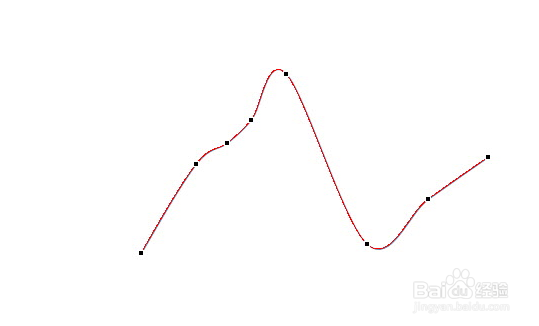
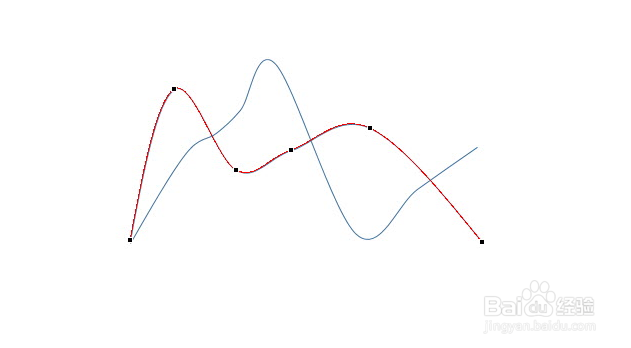 2/7
2/7 3/7
3/7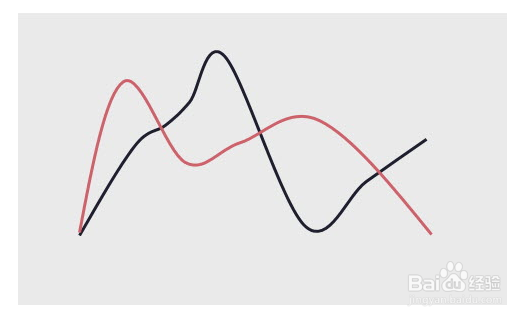 4/7
4/7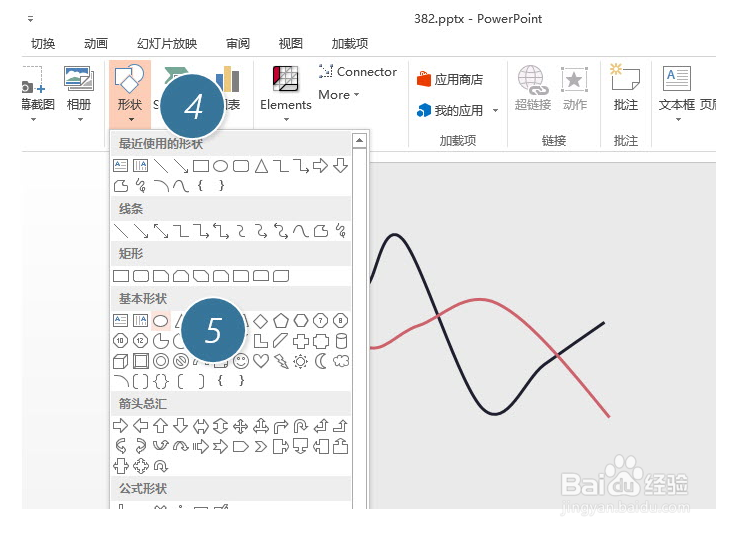
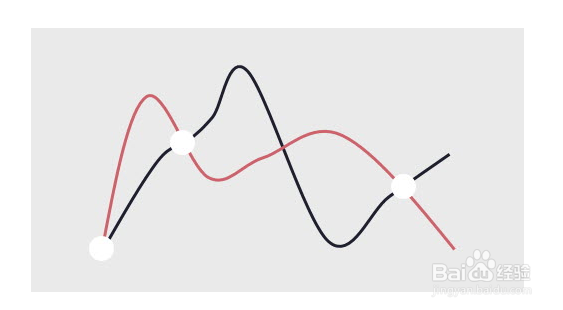 5/7
5/7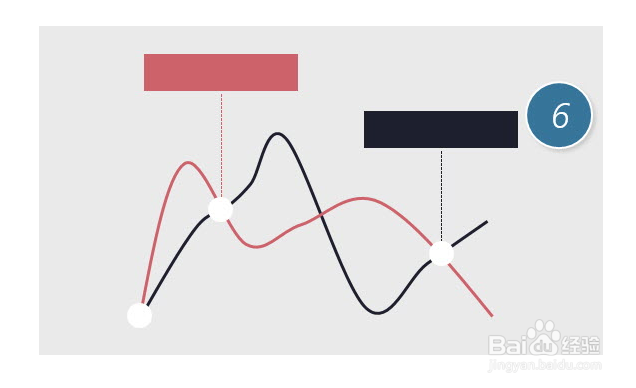 6/7
6/7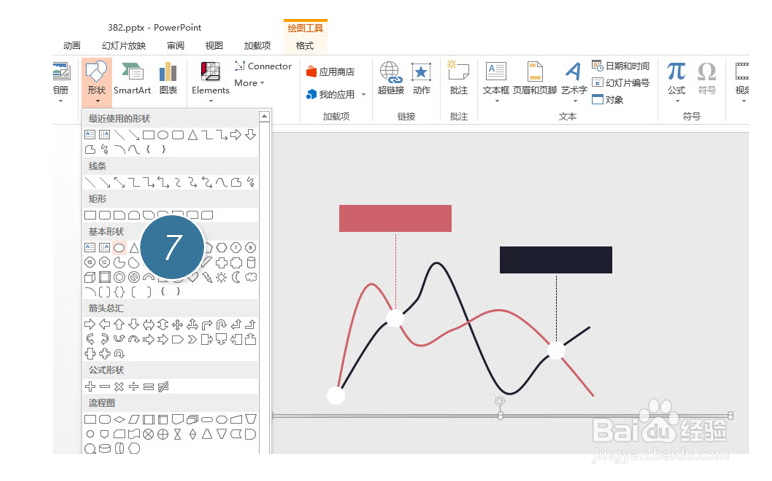 7/7
7/7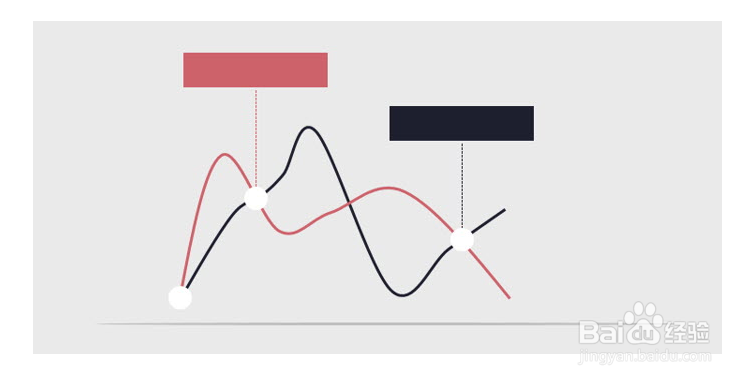 注意事项
注意事项
在“形状—线条”中找到曲线工具。(下图1处),利用鼠标点击的方式绘制出曲线。下图黑点是参考的点选位置。同理绘制另外一条曲线。同样注意黑点的参考位置。

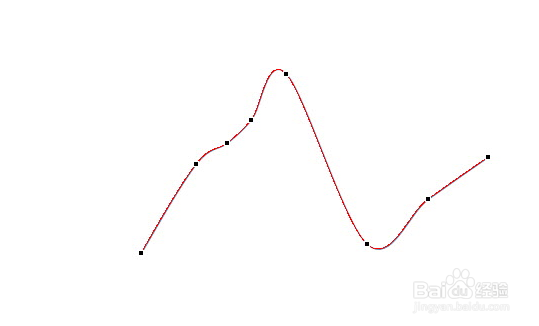
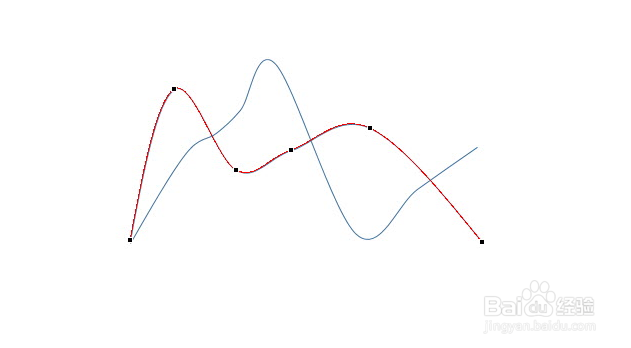 2/7
2/7分别设置两条线的粗度为3磅左右。(下图2处)
 3/7
3/7接下来设置两条曲线的颜色,并设置背景为灰色。
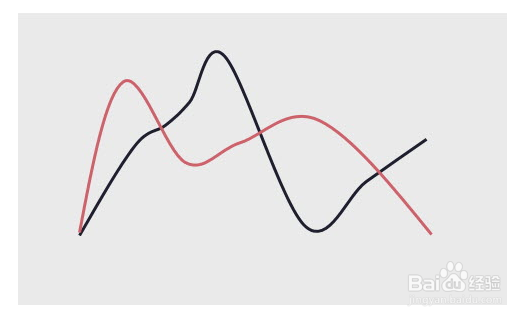 4/7
4/7接下来在“形状-基本形状—椭圆”中,按住shift键,绘制圆形白色交叉点。绘制效果如下:
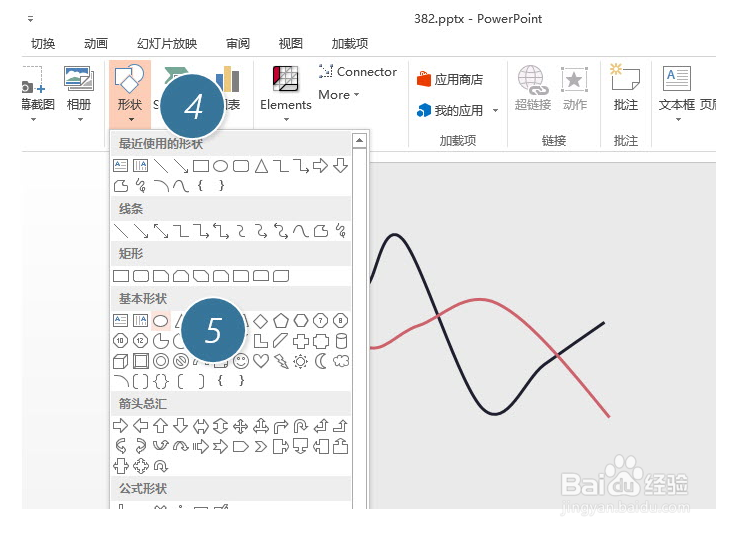
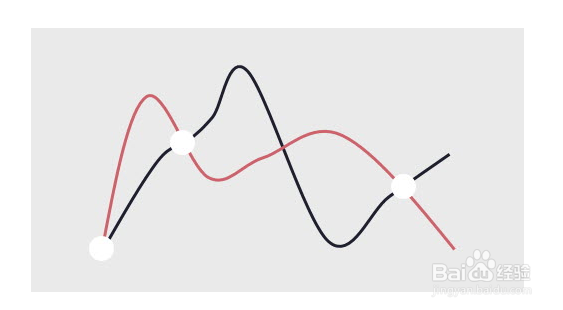 5/7
5/7接下来加上虚线方框,效果如下:
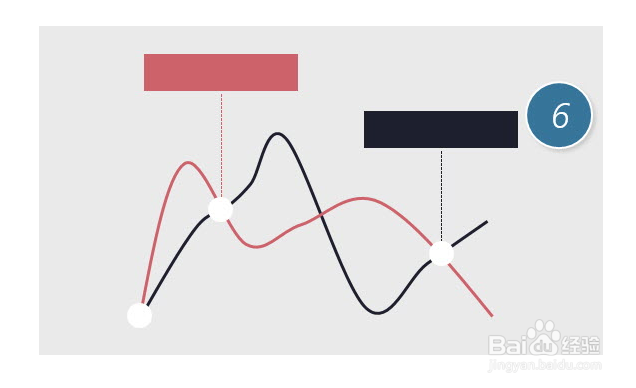 6/7
6/7最后加上一条水平参考线,注意,本例的水平直线使用椭圆压缩到极致产生的效果。
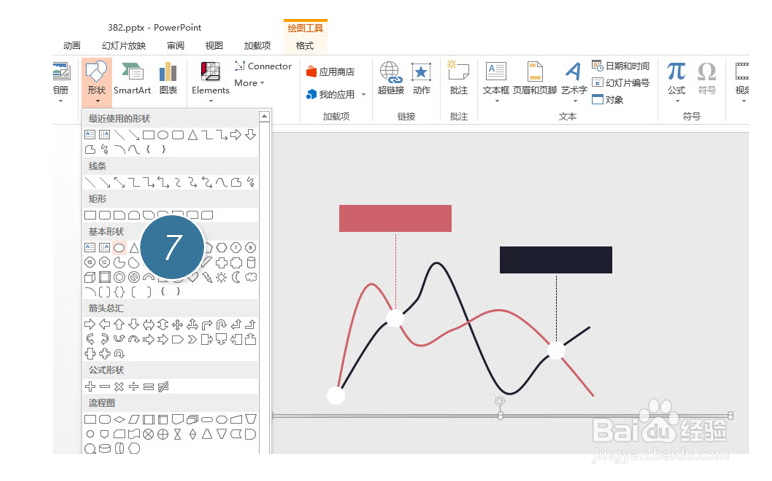 7/7
7/7最终效果如下:
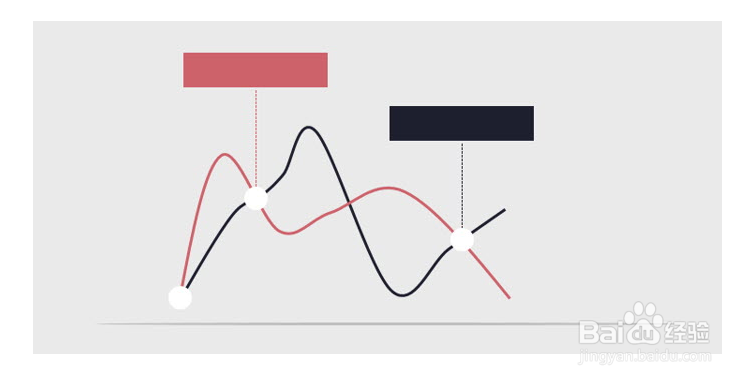 注意事项
注意事项图表图形化是PPT进阶设计的一个非常重要的思路。不仅操作简单,而且非常富有设计感。强烈推荐大家掌握这类图表的绘制方法。
该技巧PPT2010版本以上有效。
PPT版权声明:
1、本文系转载,版权归原作者所有,旨在传递信息,不代表看本站的观点和立场。
2、本站仅提供信息发布平台,不承担相关法律责任。
3、若侵犯您的版权或隐私,请联系本站管理员删除。
4、文章链接:http://www.1haoku.cn/art_508130.html
 订阅
订阅